对左视图区域的左下方轴线进行修剪,得到抱箍板的大致轮廓。图9-74左视图定位线2. 绘制左视图将“实体”层置为当前层,执行画多段线命令通过捕捉端点及交点画出架板的外轮廓线。将图9-78所示的抱箍板的左半部分镜像复制,得到左视图的右半部分。将主视图上部的表示螺孔的两条虚线复制到左视图的合适位置。......
2023-06-21
1)单击【新建】按钮 选择零件类型并输入名称为“zonghe-6”,取消勾选【使用默认模板】选项并单击【确定】;在出现的新对话框中,选用mmns_part_solid模板,单击【确定】进入零件创建界面。
选择零件类型并输入名称为“zonghe-6”,取消勾选【使用默认模板】选项并单击【确定】;在出现的新对话框中,选用mmns_part_solid模板,单击【确定】进入零件创建界面。
2)单击【模型】选项卡【形状】组中【拉伸】工具按钮 ,打开【拉伸特征】控制板,单击【拉伸为曲面】按钮
,打开【拉伸特征】控制板,单击【拉伸为曲面】按钮 ,如图6-94所示。
,如图6-94所示。
3)单击【放置】选项卡中的【定义】按钮,弹出如图6-95所示的【草绘】对话框,选择【TOP】面作为草绘平面,单击【草绘】按钮进入草图绘制界面。
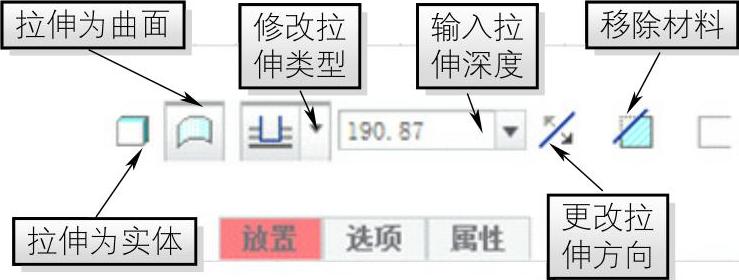
图6-94 【拉伸特征】控制板

图6-95 【草绘】对话框
4)选择【快速设置栏】中的【草绘视图】按钮 ,如图6-96所示,使草绘平面与屏幕平行,在草绘界面几何中心处绘制直径为1000的圆,单击【确定】按钮
,如图6-96所示,使草绘平面与屏幕平行,在草绘界面几何中心处绘制直径为1000的圆,单击【确定】按钮 完成草绘。
完成草绘。
5)在控制板中输入拉伸深度为“50.00”,打开如图6-97所示的【选项】选项卡,勾选【封闭端】选项,单击【应用】按钮 完成拉伸曲面的创建,如图6-98所示。
完成拉伸曲面的创建,如图6-98所示。
6)在模型树中选中上步创建的拉伸特征,右击弹出如图6-99所示的快捷菜单,从中选择【重命名】选项,输入新名称【桌面】并按Enter键。
7)按下Ctrl+D复合键以默认方向显示模型,单击【模型】选项卡【形状】组中【拉伸】工具按钮 ,打开【拉伸特征】控制板,单击【拉伸为曲面】按钮
,打开【拉伸特征】控制板,单击【拉伸为曲面】按钮 。
。
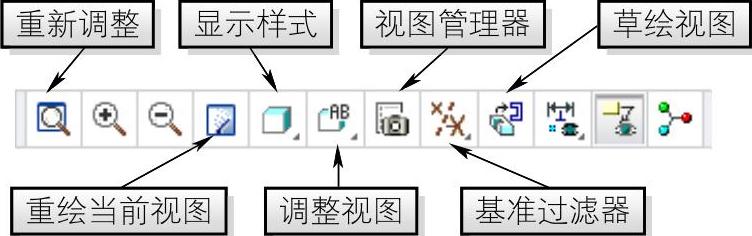
图6-96 【快速设置栏】
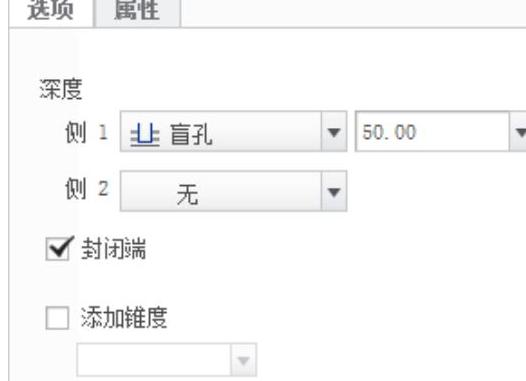
图6-97 【选项】选项卡
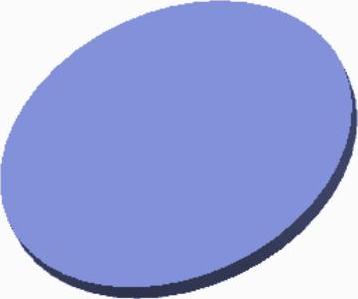
图6-98 拉伸特征

图6-99 快捷菜单
8)单击【放置】→【定义】,弹出【草绘】对话框,选择【桌面】下表面作为草绘平面,单击【草绘】选项进入草绘界面。
9)选择【快速设置栏】中的【草绘视图】按钮 ,运用【圆】命令在几何中心处绘制直径分别为750.00、900.00的圆,如图6-100所示,单击【确定】按钮
,运用【圆】命令在几何中心处绘制直径分别为750.00、900.00的圆,如图6-100所示,单击【确定】按钮 完成草绘。
完成草绘。
10)在控制板中输入拉伸深度为“80.00”,勾选【选项】选项卡中的【封闭端】选项,单击【应用】按钮 完成拉伸圆环的创建,如图6-101所示。
完成拉伸圆环的创建,如图6-101所示。
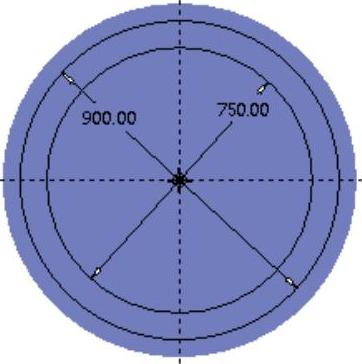
图6-100 绘制圆环
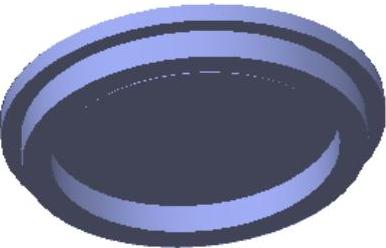
图6-101 拉伸圆环
11)右击上步已创建的拉伸圆环特征,选择右键快捷菜单中【重命名】选项,将其命名为【加固环】,完成桌面的创建。
有关Creo Parametric曲面设计精讲与典型实例的文章

对左视图区域的左下方轴线进行修剪,得到抱箍板的大致轮廓。图9-74左视图定位线2. 绘制左视图将“实体”层置为当前层,执行画多段线命令通过捕捉端点及交点画出架板的外轮廓线。将图9-78所示的抱箍板的左半部分镜像复制,得到左视图的右半部分。将主视图上部的表示螺孔的两条虚线复制到左视图的合适位置。......
2023-06-21

3)单击→,系统将弹出对话框,选择上步创建的基准平面作为草绘平面,并单击选项进入草绘界面。4)选择中的按钮,使草绘平面与屏幕平行,在中心处绘制直径为400.00的圆,如图6-118所示,单击按钮完成草绘。图6-118 绘制圆图6-119 更改拉伸方式图6-120 创建固定板图6-121 模型树......
2023-06-19

在绘制原理图库时应了解基本绘制工具的用法。这样能保证原理图绘制时引脚连线能连接,且为直线。图5-7 有源晶振图5-8 编辑设置1完成图5-7后会进入图5-9所示的设置界面。图5-9 编辑设置2注意在“Default Dsignator”中输入的是原理图绘制中的位号,这里的命名格式为:“位号名+‘?’”,“?”......
2023-06-23

根据相关直线或相关方程就可由x插补延长系列y。按照这一准则确定的相关直线称最小二乘法准则,由此求得的相关方程称为y倚x的回归方程,相应相关直线也称为回归线。将式、式代入式得y倚x的回归方程——x、y系列的模比系数;r——相关系数,表示x、y之间线性相关的密切程度。数理统计中经过研究,由式估计回归方程的误差称δy为y倚x回归线的均方误,式中各符号含义同前。......
2023-06-21

使用绘制多线命令,绘制架构。绘制表示构架杆塔的小圆,半径为125。此时的效果如图9-39所示。图9-39修剪后的设备定位线及母线架构偏移复制水平母线架构的定位线,以确定各相母线位置:1)35kV母线:偏移距离分别为1100,1200,1200。在“实体”层绘制表示母线绝缘子串的小矩形,宽250,高140。删除第步便宜得到的母线定位线。图9-40绘制母线及绝缘子串图9-40绘制母线及绝缘子串......
2023-06-21

图9-96电缆人孔井平面图的初步效果图9-96电缆人孔井平面图的初步效果图9-97画一组配筋2)对第1)步画出的一组配筋进行环形阵列操作:图9-97画一组配筋2)对第1)步画出的一组配筋进行环形阵列操作:a)单击工具栏上的 按钮,启动阵列命令,然后在对话框中选择。......
2023-06-21

命令:_circle //单击“圆心、半径”按钮根据需要继续指定其他点来创建构//输入圆心的坐标2.圆心、直径通过指定圆心和直径绘制圆的步骤如下。图2-3 创建构造线的提示选项●“水平”/“垂直”:创建一条经过指定点并且与当前UCS的X或Y轴平行的构造线。......
2023-06-20

按图9-69所示尺寸绘制构造线。最后执行修剪命令得到表示架板与抱箍板连接斜面的小矩形,并用“solid”图案填充这个小矩形。镜像复制出主视图的右半部分,如图9-72所示。图9-71主视图的左半部分图9-71主视图的左半部分图9-72耐张铁帽主视图图9-72耐张铁帽主视图......
2023-06-21
相关推荐